다음팟 플레이어 다운로드 설치 및 실시간 자막 번역 설정
평소 영화와 미드 보는 걸 굉장히 좋아하는 저는 급한 일이나 친구와 약속이
없는 날은 군것질 거리를 옆에 두고 무비를 보면서 시간을 보내고 있습니다
극장개봉작들 중에서도 보고 싶은 작품이 있지만 요세 코로나 바이러스 때문에
너도 나도 조심해야 하기에 외출을 자제하고 있는데요
이로 인해 넷플릭스 서비스 같은 곳에서 영상을 다운받아 보는 분들이 부쩍
늘어난 것 같습니다

동영상 플레이어의 경우 여러가지가 있겠지만 보통 오래전부터 눈에 익었던
곰플레이어를 사용하시는 분이 많을 거라고 개인적으로 생각하는데요
윈도우용 (곰플.다음팟) 맥용은 (IINA.무비스트) 정도 자신의 입맛에 맞게
사용되고 있는 것 같습니다
동영상 플레이어 마다 장단점이 있기에 저는 2개의 플레이어를 설치해두고
상황에 맞게 번갈아 가며 사용하는데요
요번에는 카카오에서 개발한 다음팟 플레이어 다운로드 설치와
실시간 자막 번역 설정 방법에 대해서 알아보겠습니다

본인이 주로 사용하는 웹사이트에서 검색창에 "다음팟플레이어"라고 글을 쓰고
검색하면 상단에 홈페이지 링크가 보이는데 접속해줍니다
팟플레이어 홈에 들어오면 바로 다운로드 버튼이 보이는데요
둘중에 아무거나 사용해도 상관은 없지만 64bit를 클릭하고 다운로드 합니다
32bit를 권장하는 이유는 외부 코덱을 사용할시에 필요하기 때문인데요
64bit를 사용하면 외부 코덱 사용시 맞지않아 오류가 일어나기도 합니다
이 때문에 동영상편집 프로그램에서도 요놈의 비트 때문에 오류가 가끔
일어나는게 이유기도 한데요
어차피 동영상만 재생하는 용도라면 잘 재생되니 64비트로 설치해 줍니다

다운로드 버튼을 누르면 셋업파일 저장버튼이 나오는데요
파일저장을 클릭하고 다운로드 받습니다


다운로드가 완료된 팟플레이어 셋업파일을 더블클릭해 실행합니다
그럼 인스톨창이 열리면서 언어를 선택할 수 있는데 한국어를 선택하고
오케이 버튼을 누릅니다

OK를 누르면 잠시 로딩 후에 설치창이 활성화 됩니다
내용을 대충 읽어보고 "다음"을 누릅니다

사용권계약 "동의함"을 클릭합니다

구성 요소 선택 인데요
무언가를 설치할때 마다 이렇게 기본으로 체크가 되어 있는데 바로 넘어가
버리면 기본 시작페이지.자동시작.클리너 등 원하지 않는 것이 설치되거나
실행되어 골치가 아플수 있으니
미리 체크표시를 모두 없애고 "다음"을 눌러줍니다
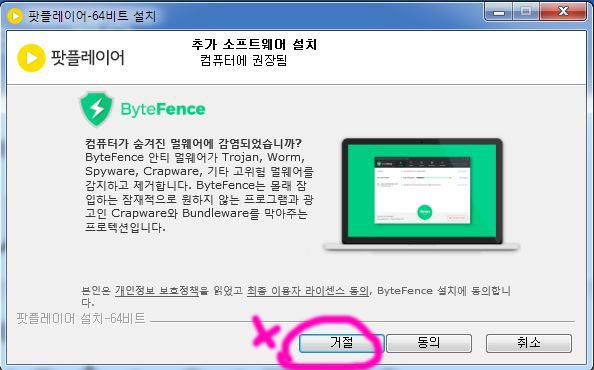
팟플레이어만 설치하고 싶은데 백신 프로그램을 추천해 주네요;;
그냥 설치하고 싶지 않으니 "거절"을 눌러줍니다

설치 위치 선택 입니다
기본 경로가 C드라이브에 설치 되니 확인하고 "설치"를 클릭합니다

그럼 C드라이브로 얼마 안있어 설치가 완료됩니다

이제 설치가 모두 완료 되었습니다
추가코덱 설치와 팟플레이어 실행하기가 체크되어 있는 그대로
"닫음"을 눌러줍니다

설치가 완료된 플레이어를 실행하면 위와 같은 화면이 나오는데요 몇가지만
둘러보겠습니다
바로 눈치 채셨겠지만 팟플레이어 에서는 아프리카TV와 같이 개인방송을 할수
있는 기능이 있습니다
자주는 아니고 이곳에서도 방송을 가끔 보는데 아프리카는 풍선이 었다면
이곳은 쿠키를 보내줄수 있었습니다

컴퓨터에 다운로드 받아진 동영상을 플레이어로 실행하고 볼때 자막외에
주로 설정하는 부분은 화면의 밝기나 채도 정도일 텐데요
단축키를 알아둔다면 편리하니 몇가지 알아보겠습니다
W+E 명도조절 R+T 대비조절 Y+U채도조절 I+O색상조절 순으로
가끔 어두운 화면을 자신의 눈에 맞게 조절할때 사용하면 좋습니다

좀 더 중요한 설정을 해야할때는 "환경설정"창으로 진입을 해야하는데요
단축키는 "F5" 이고 특별히 영상을 볼때 이상이 없다면 세세하게 만질 필요는
없지만 한번 직접 보고 설정해 본다면 좋겠죠!!

실시간 자막 번역을 알아보기 전에 어떻게 보면 이 기능은 미드를 보며 영어공부
하는 분들이 사용하면 정말 좋은 기능 입니다
그전에 알면 좋은 영문자막만 있는 영상을 팟플레이어로 실행하고 단어를 마우스로
클릭하면 이렇게 다음 사이트 화면이 열리면서 해석을 볼수가 있는데요
저 같은 영알못들은 기능이 있어도 잘 사용하지 않을 것 같네요 ㅎㅎ

영어 읽는 것 정말 싫네요
간단한 영단어 정도는 해석할수 있지만 어째든 영어 잘하는 사람들이
항상 부럽네요~
부러움은 뒤로 하고 영문은 머리가 아프니 한국어로 번역해서 봐야겠습니다

플레이어 화면에 마우스 커서를 가져다 대고 오른쪽 클릭!!
자막>실시간 자막 번역>항상사용을 선택합니다

다시 돌아와 영상을 재생해 보면 영문이 한국어로 바뀌어 있는 것을
볼수가 있습니다

역시 너무 기대를 했을 까요..
영문을 그대로 번역해 주다보니 직역으로 번역되어 중간 중간 유머스러운 부분이나
어려운 부분은 유두리? 있게 번역해 주지는 못하는 것 같습니다
하지만 영화의 내용이나 흐름을 파악하는 정도는 무리가 없으니 한국어 자막을
구하지 못했을시 급하게 보고 싶다면 이러한 방법도 있다는 걸 참고하시면 되겠습니다


댓글